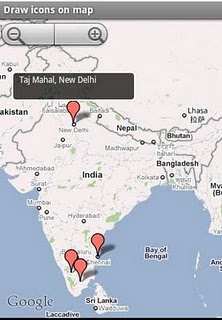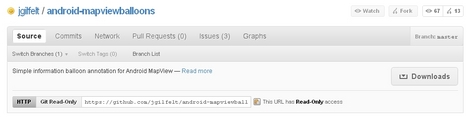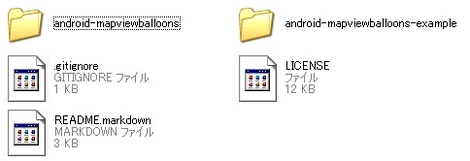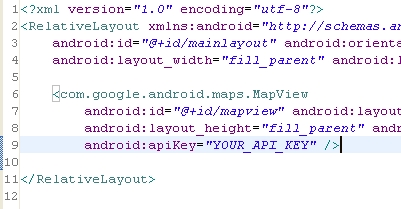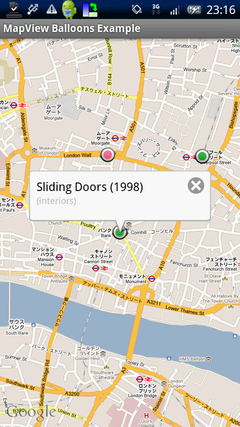Google Maps ( MapView ) で 情報ウィンドウ を表示する方法
Google Maps ( MapView ) で 情報ウィンドウ を表示する方...
Google Maps ( MapView ) で 情報ウィンドウ を表示する方法
Google Maps ( MapView ) で 情報ウィンドウ を表示する方法
Google Maps ( MapView )を使用したアプリを開発中です。
Android では Google Maps の機能がカンタンに使えると思ってたんですが
どうやらそうでもないようですね。
マップ上にアイコンを設置するところまではできたんですが
そのアイコンをタップしたときに
情報ウィンドウ ( infoWindow )を表示する方法がわからない・・・。
「 情報ウィンドウ 」ってのは、 吹き出し みたいなやつのことです。
「 バルーン 」ともいうみたいですね。
こんなやつ↓

さて、この 情報ウィンドウ の表示方法、ちょっと調べてみました。
まず海外のAndroid技術者のMLに行きつきました。
https://groups.google.com/group/android-developers/browse_thread/thread/fe20a119125c437c?hl=ja
そしたら「公開されてない」みたいなことが・・・・・・まじか。
もう少し探してみたら、こんなものを発見。
http://android-codes-examples.blogspot.com/2011/04/google-map-example-in-android-with-info.html
これは 吹き出し 型の バルーン ではなく、
トーストを表示するやり方。
うーん、おしい。
まぁこれでもいいんだけど、もう少しドンピシャなものを探してみました。
そしたらこんなものが!
android-mapviewballoons
https://github.com/jgilfelt/android-mapviewballoons
まさにドンピシャ!
Android で 情報ウィンドウ ( バルーン )を表示するための外部ライブラリ。
ちょっと 吹き出し の形が四角いような気もするけど
問題ないです。
とゆことで、さっそくサンプルを動かしてみました。
≪ android-mapviewballoons の動かし方≫
1. ライブラリ のダウンロード
「Downloads」ボタンを押すと、ライブラリをダウンロードできます。
ZIP形式でダウンロードしたら解凍してください。
中に
android-mapviewballoons (本体)
android-mapviewballoons-example (サンプル)
があります。
2. プロジェクトのインポート
Eclipseから
「ファイル > インポート > 既存プロジェクトをワークスペースへ」
を選びます。
「ルート・ディレクトリーの選択」から
解凍したフォルダのトップを選びます。
本体とサンプルを個別にインポートするのではなく
ルートフォルダを選んでください。
インポートした時点で、もしかしたらエラーとか出るかもしれませんが
プロジェクトをクリーンするといいようです。
ちなみに私は出ませんでした。
3. Google Maps のAPI KEYを入力
android-mapviewballoons-example の
/res/layout/main.xml を開き、
android:apiKey="YOUR_API_KEY"
の部分に自分のAPI KEYを入力してください。
忘れちゃうと マップ が表示されません。
あとはアプリを再生すればこのとおり。
ちなみに Apache License Version 2.0 なので
商用利用も可能です。
うむ、すばらしい!!
▽Google Maps ( MapView ) で 情報ウィンドウ を表示する方法 のキーワード
▽次の記事、前の記事
リソースファイル 内で 定義 した 配列 を使う方法 | Google Maps ( MapView ) で 情報ウィンドウ を表示する方法2
Android アプリ の 研究所 アンドロイド ナビ:新着記事
- incorrect AVA format エラー(署名作成時) : 2012年2月25日
- 署名作成時に Keytool-error: java.io.IOExceptio...
- アイデアがどんどん湧く! 9マスメモアプリ : 2011年11月13日
- 先日、2011年11月11日の11時11分。 この100年に一度の1ならび、 し...
- Androidで電子書籍 : 2011年11月 5日
- Androidアプリの開発者として また純粋にAndroidのファンとして 日夜...
- Installation error: INSTALL_FAILED_INSUFFICIENT_STORAGE : 2011年11月 5日
- Eclipse から実機にアプリをインストールするときに 下記のエラーが出ました...
- iPhone4S へ iPhone3GS のデータが移行されない時の対処方法 : 2011年10月23日
- iPhone4Sをやっと手に入れることができました。 購入したのは、64GB の...
- たーかーのーつーめー : 2011年10月22日
- 「たーかーのーつーめー」 でおなじみの『鷹の爪団』。 その中で活躍する『吉田くん...
- iPhone4S の新音声機能である Siri がすごいらしい : 2011年10月13日
- iPhone4S のみで使える新機能である Siri がすごいと話題です。 ちな...
- iPhone4S を買うなら SoftBank ? au ? : 2011年10月10日
- ついに iPhone4S の予約が SoftBank と au から10/7(金...
- 画面サイズとVGAとかの対応表 : 2011年10月 7日
- Andoridの端末には様々な画面サイズがあります。 それぞれの画面サイズに最適...
- iPhone のように指にくっついてスライドするUI : 2011年10月 7日
- iPhone では、画面に表示されている写真などを入れ替えるとき、指で左右にフリ...
▽Google Maps ( MapView ) で 情報ウィンドウ を表示する方法 にトラックバックする
Google Maps ( MapView ) で 情報ウィンドウ を表示する方法のトラックバックURL:
http://chu3.xsrv.jp/mt5/mt-tb.cgi/721
今日のキーワード
当サイトのRSS
カテゴリー
スポンサード リンク

新着記事
- WebView内の入力フォームでソフトウェアキーボードが出ない
- WebView内でのレイアウト崩れを回避する方法
- WebViewのユーザーエージェントを取得・変更する方法
- [PR] お気に入りのアプリが見つかる!appliko(アプリコ)
- Androidでゲームアプリを作るのに便利なゲームエンジン
- incorrect AVA format エラー(署名作成時)
- アイデアがどんどん湧く! 9マスメモアプリ
- Androidで電子書籍
- Installation error: INSTALL_FAILED_INSUFFICIENT_STORAGE
- iPhone4S へ iPhone3GS のデータが移行されない時の対処方法
- たーかーのーつーめー
- iPhone4S の新音声機能である Siri がすごいらしい
- iPhone4S を買うなら SoftBank ? au ?
- 画面サイズとVGAとかの対応表
- iPhone のように指にくっついてスライドするUI
- スティーブ・ジョブズ氏 逝去
- 幻に終わったiPhone5
- Eclipse で エミュレーター が 起動しない
- この本が素晴らしい!『Android SDK 逆引きハンドブック』
- DB への INSERT 処理の高速化
- Android アプリ の 研究所 アンドロイド ナビ の記事一覧
月別アーカイブ
- 2012年2月
- 2011年11月
- 2011年10月
- 2011年9月
- 2011年7月
- 2011年6月
- 2011年5月
- 2011年4月
- 2011年3月
- 2011年1月
- 2010年12月
- 2010年11月
- 2010年10月
- 2010年9月
- 2010年8月
- 2010年7月
オススメ書籍
【中級者必携の3冊】

目的から実現方法を探すいわゆる逆引き本。ネットで探してた情報が1冊にまとまっている感じです。

こちらも逆引き本。しかも情報量が多くて分厚い辞書的な1冊。必ず手元に置いておきたい1冊です。

様々なUIテクニックが載っている1冊。レイアウト関係でここまで詳しい本は他にありません。UIに強くなりたいなら必須。
1回払いのSEO対策ならナチュラル被リンクサービス

Copyright (C) 2012 All Rights Reserved Android アプリ の 研究所 アンドロイド ナビ